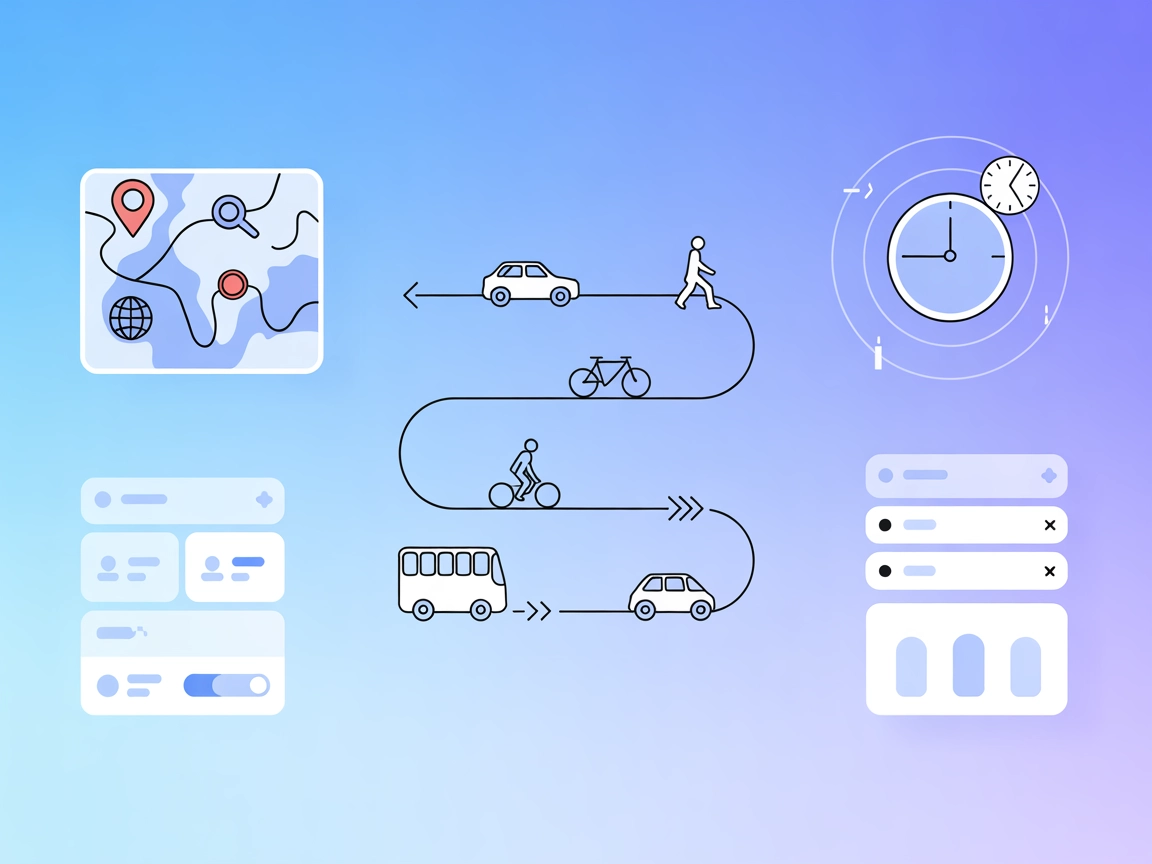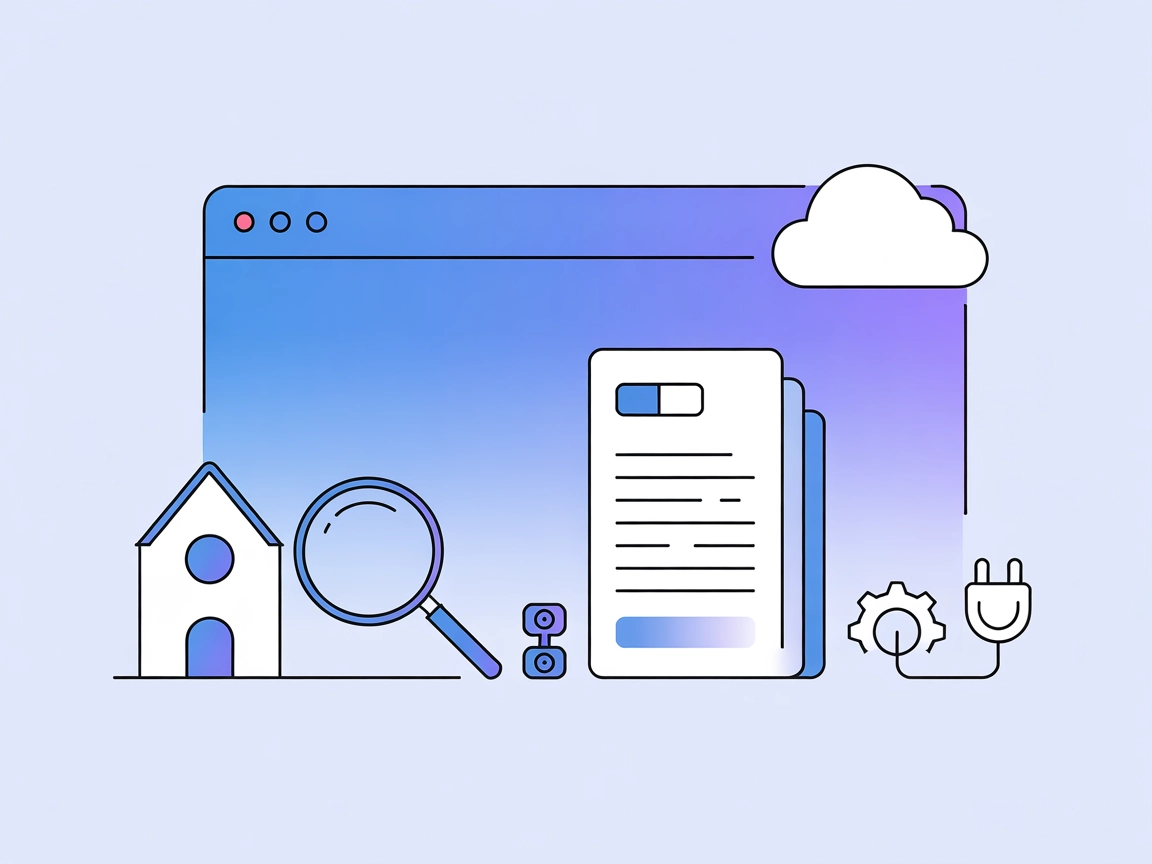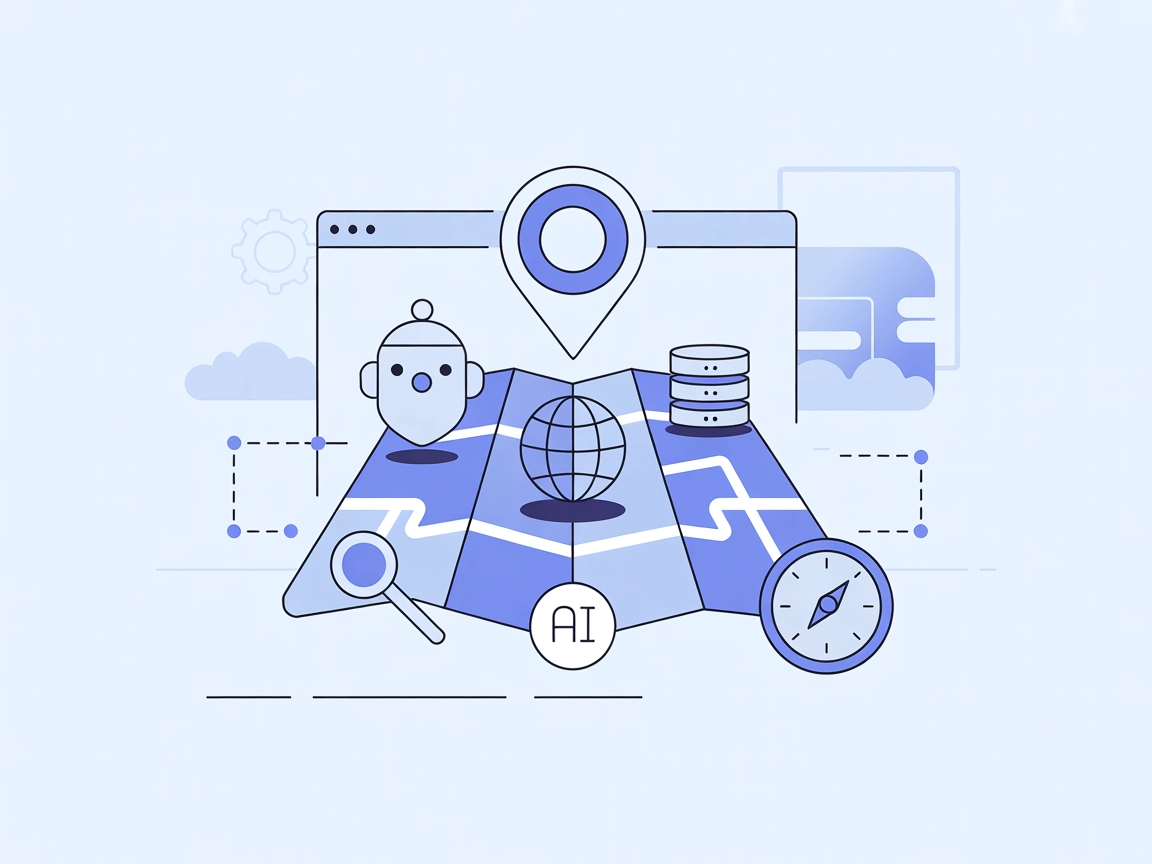
map-traveler MCP Server
Le serveur map-traveler MCP permet aux assistants IA et aux workflows d'interagir avec des cartes virtuelles, de simuler des déplacements, de récupérer des info...
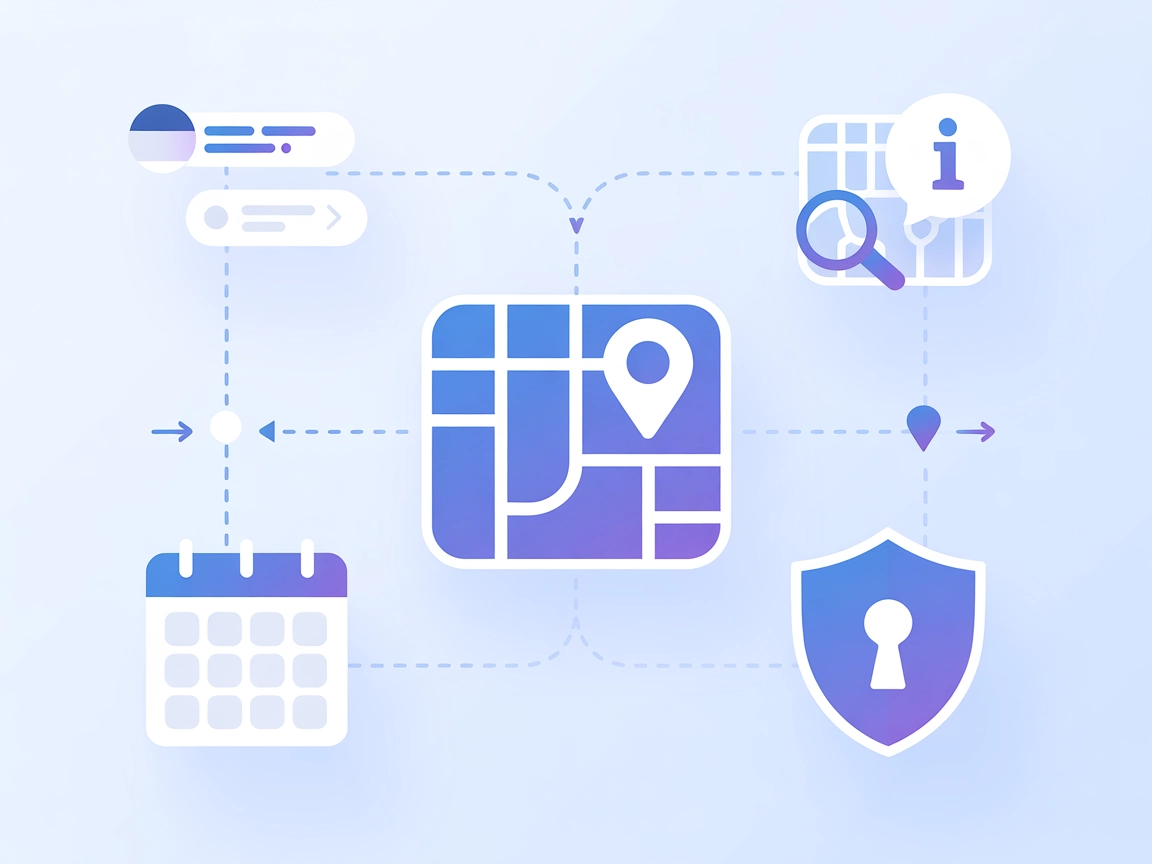
Donnez à vos agents IA la planification de voyage en temps réel, la découverte de lieux et le calcul d’itinéraires grâce au serveur MCP Planificateur de Voyage pour FlowHunt.
FlowHunt fournit une couche de sécurité supplémentaire entre vos systèmes internes et les outils d'IA, vous donnant un contrôle granulaire sur les outils accessibles depuis vos serveurs MCP. Les serveurs MCP hébergés dans notre infrastructure peuvent être intégrés de manière transparente avec le chatbot de FlowHunt ainsi qu'avec les plateformes d'IA populaires comme ChatGPT, Claude et divers éditeurs d'IA.
Le serveur MCP Planificateur de Voyage est un serveur Model Context Protocol (MCP) conçu pour relier les assistants IA à des services externes liés au voyage, en s’appuyant principalement sur l’API Google Maps. Il permet aux LLM (Large Language Models) d’effectuer les fonctions essentielles de planification de voyage telles que la recherche de lieux, la récupération d’informations détaillées sur un emplacement et le calcul d’itinéraires ou de temps de trajet. En exposant ces capacités sous forme d’outils via le MCP, il permet une intégration fluide des données de géolocalisation en temps réel, de la cartographie et de la planification d’itinéraires dans les workflows pilotés par l’IA. Ce serveur simplifie des tâches telles que la création d’itinéraires, l’optimisation de voyages et l’assistance aux déplacements, ce qui en fait un atout précieux pour les développeurs d’agents IA nécessitant des informations de voyage actualisées et exploitables.
Aucun modèle de prompt n’est mentionné dans le contenu disponible du dépôt.
Aucune ressource MCP explicite n’est listée ou décrite dans le contenu disponible du dépôt.
searchPlaces
Recherche de lieux via l’API Google Places. Accepte une requête de recherche et éventuellement une localisation/un rayon pour des résultats plus ciblés.
getPlaceDetails
Récupère des informations détaillées sur un lieu spécifique à l’aide de son Google Place ID.
calculateRoute
Calcule un itinéraire entre deux emplacements, permettant la planification de trajet et l’estimation du temps de déplacement.
mcpServers :{
"mcpServers": {
"travel-planner": {
"command": "npx",
"args": ["@gongrzhe/server-travelplanner-mcp"]
}
}
}
Sécurisation des clés API :
{
"mcpServers": {
"travel-planner": {
"command": "npx",
"args": ["@gongrzhe/server-travelplanner-mcp"],
"env": {
"GOOGLE_MAPS_API_KEY": "{YOUR_API_KEY}"
},
"inputs": {}
}
}
}
mcpServers :{
"mcpServers": {
"travel-planner": {
"command": "npx",
"args": ["@gongrzhe/server-travelplanner-mcp"]
}
}
}
Sécurisation des clés API :
{
"mcpServers": {
"travel-planner": {
"command": "npx",
"args": ["@gongrzhe/server-travelplanner-mcp"],
"env": {
"GOOGLE_MAPS_API_KEY": "{YOUR_API_KEY}"
},
"inputs": {}
}
}
}
{
"mcpServers": {
"travel-planner": {
"command": "npx",
"args": ["@gongrzhe/server-travelplanner-mcp"]
}
}
}
Sécurisation des clés API :
{
"mcpServers": {
"travel-planner": {
"command": "npx",
"args": ["@gongrzhe/server-travelplanner-mcp"],
"env": {
"GOOGLE_MAPS_API_KEY": "{YOUR_API_KEY}"
},
"inputs": {}
}
}
}
{
"mcpServers": {
"travel-planner": {
"command": "npx",
"args": ["@gongrzhe/server-travelplanner-mcp"]
}
}
}
Sécurisation des clés API :
{
"mcpServers": {
"travel-planner": {
"command": "npx",
"args": ["@gongrzhe/server-travelplanner-mcp"],
"env": {
"GOOGLE_MAPS_API_KEY": "{YOUR_API_KEY}"
},
"inputs": {}
}
}
}
Remarque : remplacez
{YOUR_API_KEY}par votre vraie clé API Google Maps. Utilisez toujours des variables d’environnement pour protéger les identifiants sensibles.
Utiliser MCP dans FlowHunt
Pour intégrer des serveurs MCP à votre workflow FlowHunt, commencez par ajouter le composant MCP à votre flow et reliez-le à votre agent IA :
Cliquez sur le composant MCP pour ouvrir le panneau de configuration. Dans la section de configuration MCP système, insérez les détails de votre serveur MCP avec ce format JSON :
{
"travel-planner": {
"transport": "streamable_http",
"url": "https://yourmcpserver.example/pathtothemcp/url"
}
}
Une fois configuré, l’agent IA pourra utiliser ce MCP comme un outil avec accès à toutes ses fonctions et capacités. Pensez à remplacer “travel-planner” par le nom de votre choix et à renseigner l’URL de votre serveur MCP déployé.
| Section | Disponibilité | Détails/Remarques |
|---|---|---|
| Vue d’ensemble | ✅ | Décrit le but, les fonctionnalités et les intégrations. |
| Liste des Prompts | ⛔ | Aucun modèle de prompt trouvé. |
| Liste des Ressources | ⛔ | Aucune ressource MCP explicite décrite. |
| Liste des Outils | ✅ | searchPlaces, getPlaceDetails, calculateRoute |
| Sécurisation des clés API | ✅ | Utilisation de la variable d’environnement GOOGLE_MAPS_API_KEY documentée. |
| Support de l’échantillonnage (moins important) | ⛔ | Aucun support d’échantillonnage mentionné dans la documentation. |
Le support Roots n’est pas mentionné dans le dépôt.
J’attribuerais à ce serveur MCP la note de 6/10. Il propose des outils de voyage utiles et une documentation d’installation solide, mais il manque de modèles de prompt, de définitions de ressources et d’informations sur des fonctionnalités MCP avancées comme Roots ou Sampling.
| Dispose d’une LICENCE | ✅ (MIT) |
|---|---|
| Au moins un outil | ✅ |
| Nombre de Forks | 20 |
| Nombre d’Étoiles | 55 |
C’est un serveur MCP qui permet aux agents IA d’accéder à des données et outils de voyage en temps réel via Google Maps. Il permet des fonctionnalités telles que la recherche de lieux, les détails d’un lieu et le calcul d’itinéraires pour des workflows conversationnels et des bots.
Le serveur expose trois outils principauxxa0: searchPlaces (pour trouver des lieux via l’API Google Places), getPlaceDetails (pour des informations détaillées sur un lieu), et calculateRoute (pour la planification d’itinéraires et l’estimation des temps de trajet).
Le serveur MCP Planificateur de Voyage permet la génération d’itinéraires, la découverte d’emplacements, l’assistance de voyage en direct, la recherche d’informations sur les lieux, et le calcul d’itinéraires optimaux pour des flux IA et des chatbots.
Utilisez toujours des variables d’environnement pour stocker les identifiants sensibles. Configurez votre serveur MCP avec la GOOGLE_MAPS_API_KEY dans la section 'env' de votre configuration pour la garder sécurisée.
Oui, ce serveur MCP est open source et sous licence MIT.
Aucun modèle de prompt ni ressource MCP explicite n’est inclus dans le contenu actuel du dépôt.
Intégrez des informations de voyage en temps réel et des fonctionnalités intelligentes d’itinéraire à vos flux d'IA. Commencez à créer dès aujourd’hui des bots et assistants experts en voyage.
Le serveur map-traveler MCP permet aux assistants IA et aux workflows d'interagir avec des cartes virtuelles, de simuler des déplacements, de récupérer des info...
Intégrez FlowHunt avec le serveur Travel Planner MCP pour automatiser la planification de voyages, rechercher des lieux, optimiser les itinéraires et accéder au...
Le serveur Airbnb MCP connecte les agents et applications d’IA aux annonces Airbnb en temps réel, permettant la recherche de propriétés, la récupération d’infor...
Consentement aux Cookies
Nous utilisons des cookies pour améliorer votre expérience de navigation et analyser notre trafic. See our privacy policy.